4.4.6 实验步骤
任务1实验分解
(1)打开Visual Studio 2019进入主界面,点击“创建新项目”,选择“控制台应用(.NET FrameWork)”然后点击“下一步”,输入项目名称,选择好保存位置后,然后点击“创建”,在右侧解决方案管理器中,右键选择“添加→类”,输入类名Engineer.cs然后点击添加按钮,完成创建类。
(2)在新添加的类中,输入工程师类的相应属性信息,并且需要将新建的类class前加入public访问修饰符,代码如下所示:
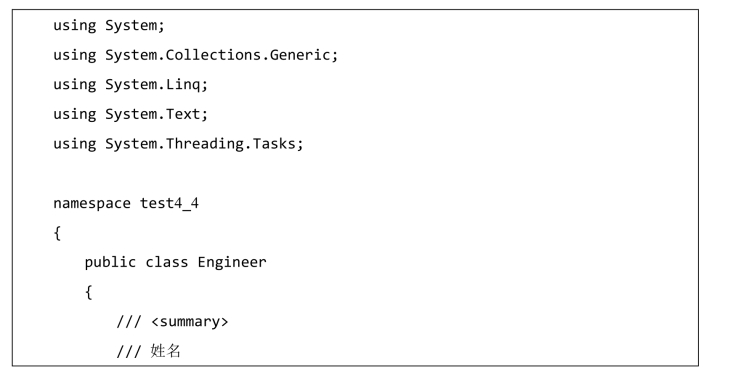
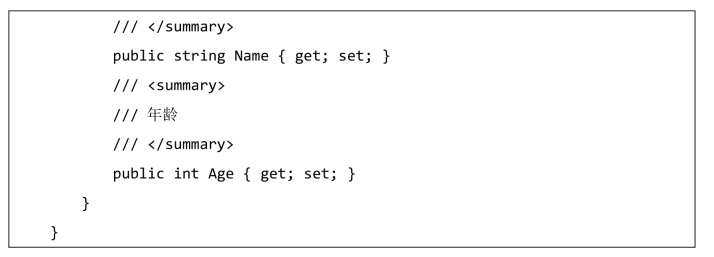
(3)在Engineer的新建属性下方写入并实现构造方法,代码如下所示:

(4)在Engineer的新建属性下方写入工程师的工作方法,代码如下所示:

至此完成任务1所有要求。
任务2实验分解
(1)在右侧解决方案管理器中,右键点击自己的项目,选择“添加”,再选择“类”,输入类名Programmer.cs然后点击添加按钮,完成创建类。
(2)在新添加的类中,输入软件工程师类的相应属性信息,并且需要将新建的类class前加入public访问修饰符,代码如下所示:
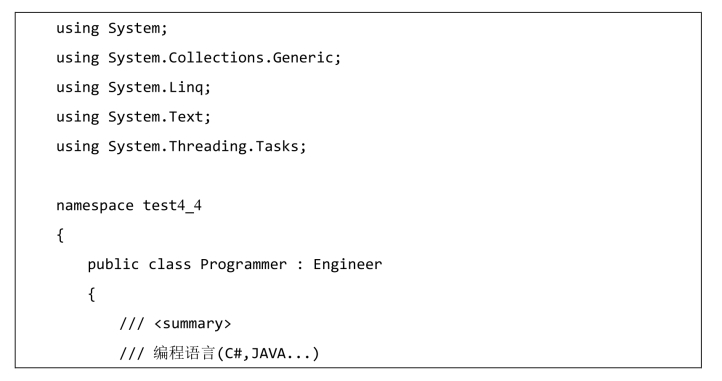
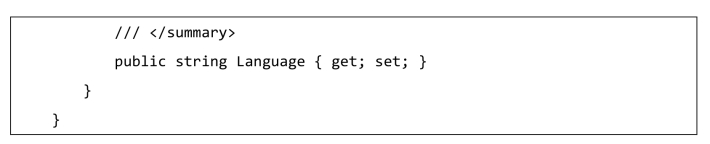
(3)在Programmer的新建属性下方写入并实现有三个参数的构造方法,代码如下所示:
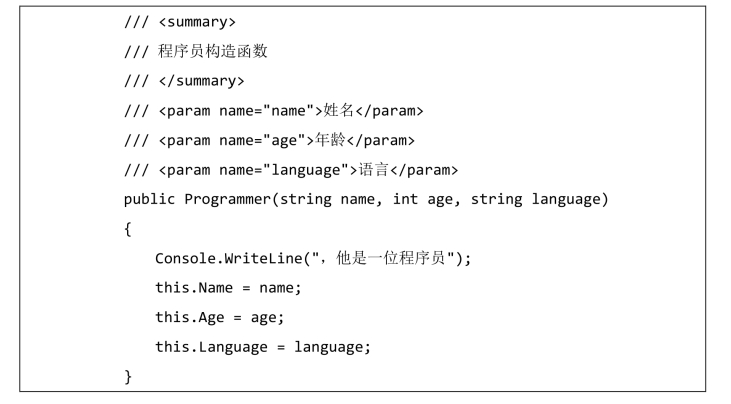
(4)在Programmer的新建属性下方重写父类的工作方法,代码如下所示:
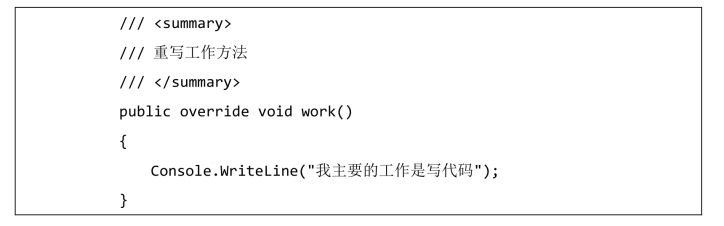
至此完成任务2所有要求。
任务3实验分解
(1)在右侧解决方案管理器中,右键点击自己的项目,选择“添加”,再选择“类”,输入类名Architect.cs然后点击添加按钮,完成创建类。
(2)在新添加的类中,输入建筑工程师的相应属性信息,并且需要将新建的类class前加入public访问修饰符,代码如下所示:

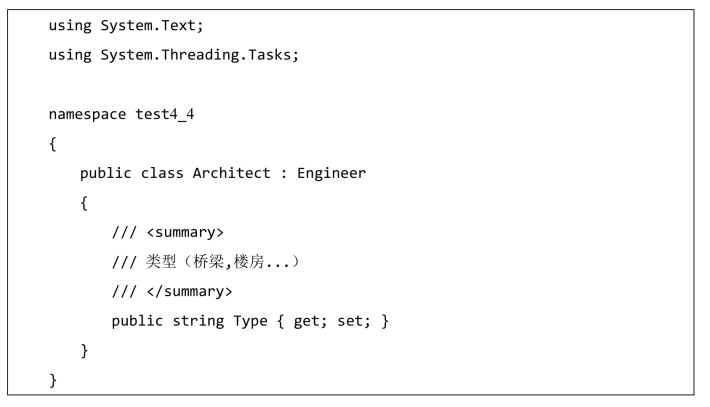
(3)在Architect的新建属性下方写入并实现有三个参数的构造方法,代码如下所示:
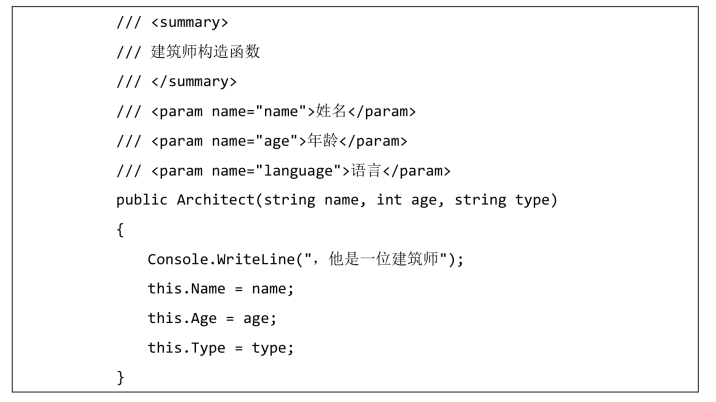
(4)在Architect的新建属性下方重写父类的工作方法,代码如下所示:
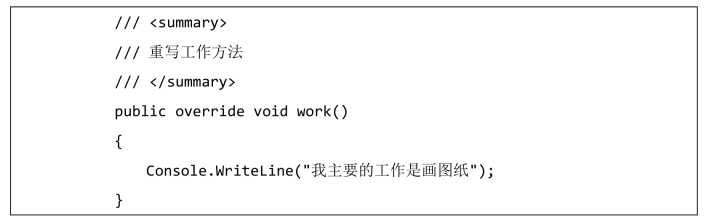
至此完成任务3所有要求。
任务4实验分解
(1)在左侧解决方案管理器中,双击打开program.cs主程序类,如图4.29所示。
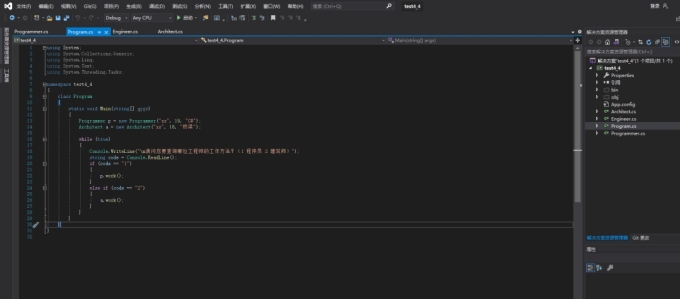
图4.29
(2)在主程序方法main中,实例化软件工程师和建筑工程师类为对象。代码如下所示:
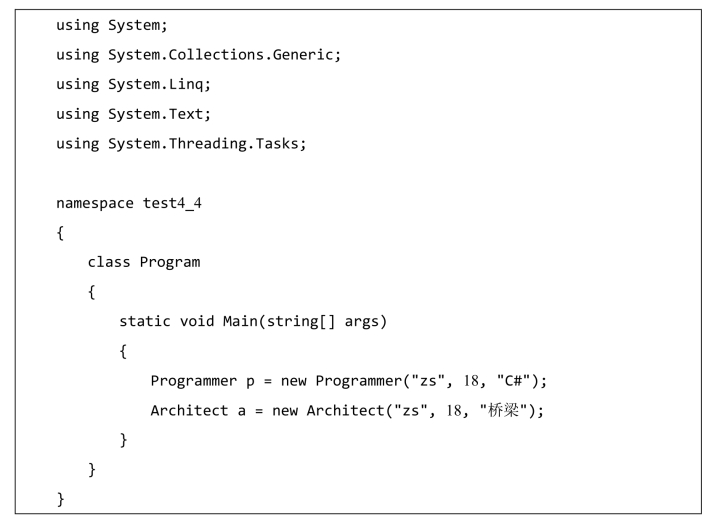
(3)在实例化软件工程师和建筑工程师类为对象下方,提示用户输入选择。代码如下所示

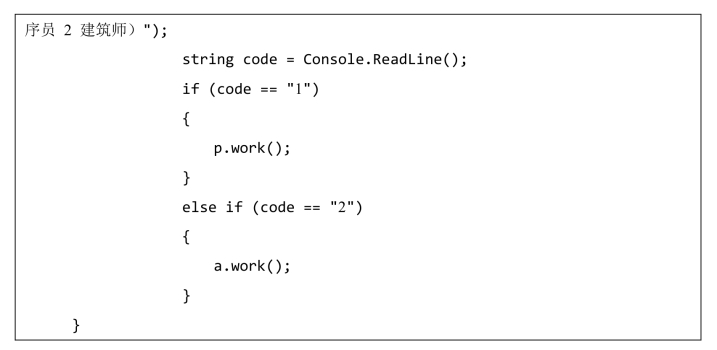
(4)在VS的窗口的上方工具栏中,点击“启动按钮”,如图4.30所示。
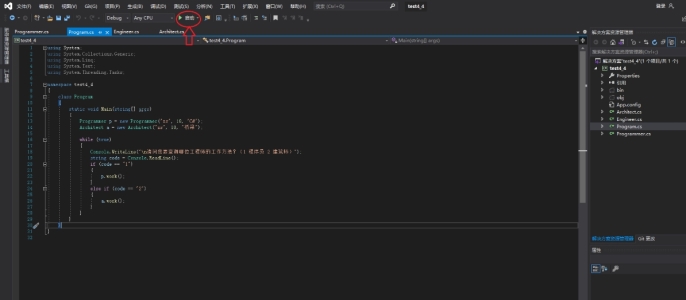
图4.30
(5)运行并测试本项目程序,分别键入命令“1”/“2”,如图4.31所示。
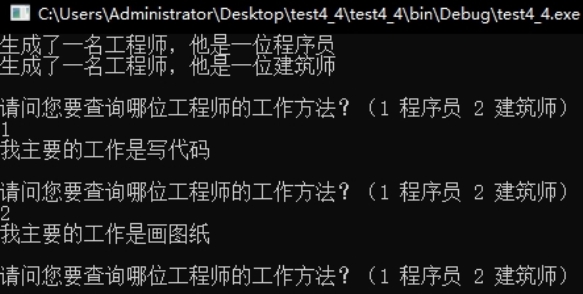
图4.31
